Win7系统如何关闭uac用户账户控制?
时间:2022-10-16作者:未知来源:争怎路由网人气:
- Windows 7,中文名称视窗7,是由微软公司(Microsoft)开发的操作系统,内核版本号为Windows NT 6.1。Windows 7可供家庭及商业工作环境:笔记本电脑 、平板电脑 、多媒体中心等使用。Windows 7可供选择的版本有:入门版(Starter)、家庭普通版(Home Basic)、家庭高级版(Home Premium)、专业版(Professional)、企业版(Enterprise)(非零售)、旗舰版(Ultimate)。
在平时的工作中,我们偶尔会安装一些软件,可是每安装一个软件都会弹出uac用户账户控制窗口,于是用户就想关闭它,那么win7如何关闭uac用户账户控制?今天小编就为大家整理出关于win7关闭uac用户账户控制的方法!
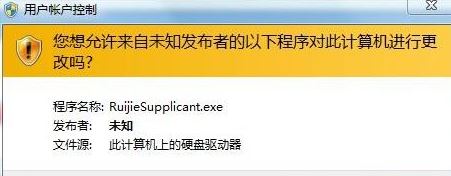
win7如何关闭uac?
1、打开“控制面板”,点击“用户账户和家庭安全”项进入。
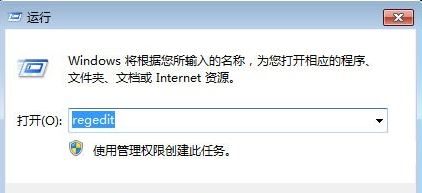
2、接着点击“用户账户”项。
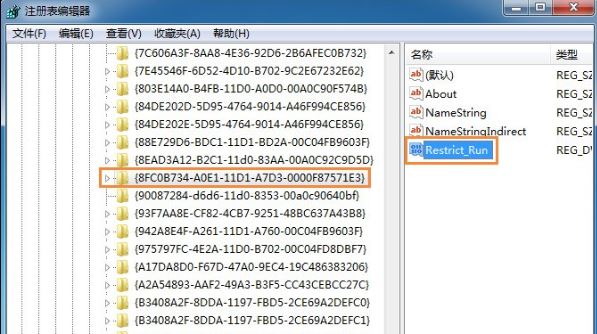
3、点击“更改用户账户设置控制”项。
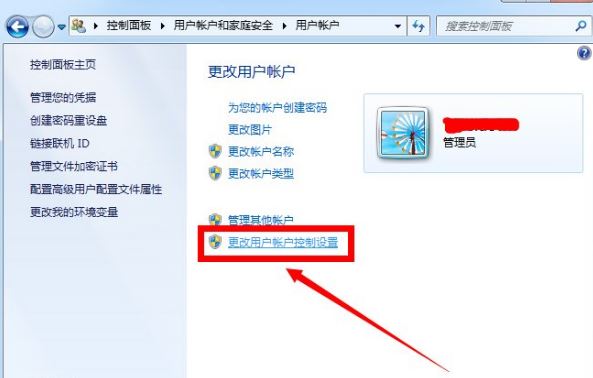
4、在打开的窗口中,将滑块下拉到最下面(即“从不通知”)处即可。
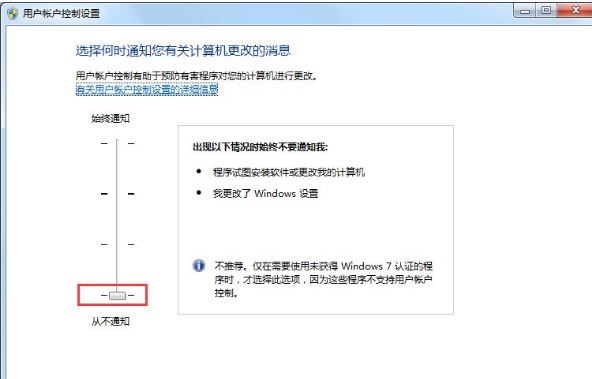
5、经过以上设置后,以后就不会再显示“用户账户控制”窗口啦。
以上就是win7如何关闭uac用户账户控制的方法了,方法很简单,我们只需要打开系统的用户账户控制设置,之后把方块条拉到从不通知,最后确定即可。
windows 7 的设计主要围绕五个重点——针对笔记本电脑的特有设计;基于应用服务的设计;用户的个性化;视听娱乐的优化;用户易用性的新引擎。 跳跃列表,系统故障快速修复等,这些新功能令Windows 7成为最易用的Windows。
关键词:Win7系统怎样关闭uac用户账户控制?